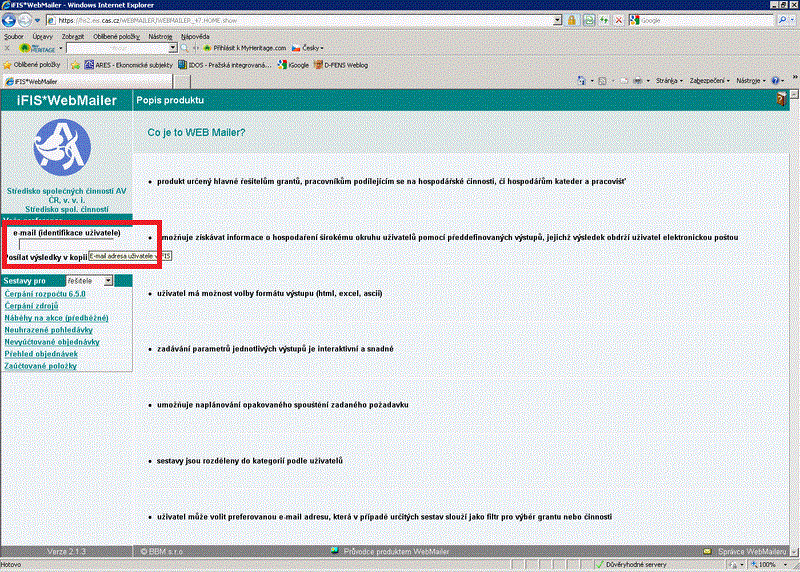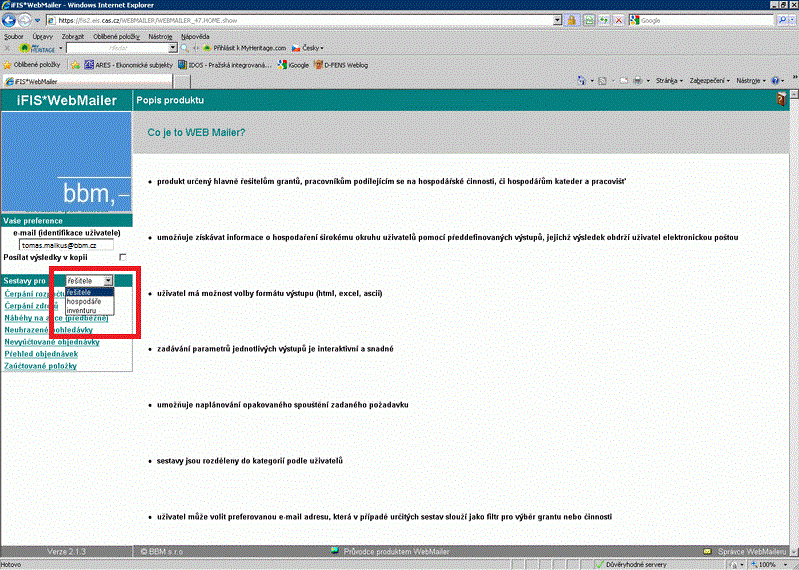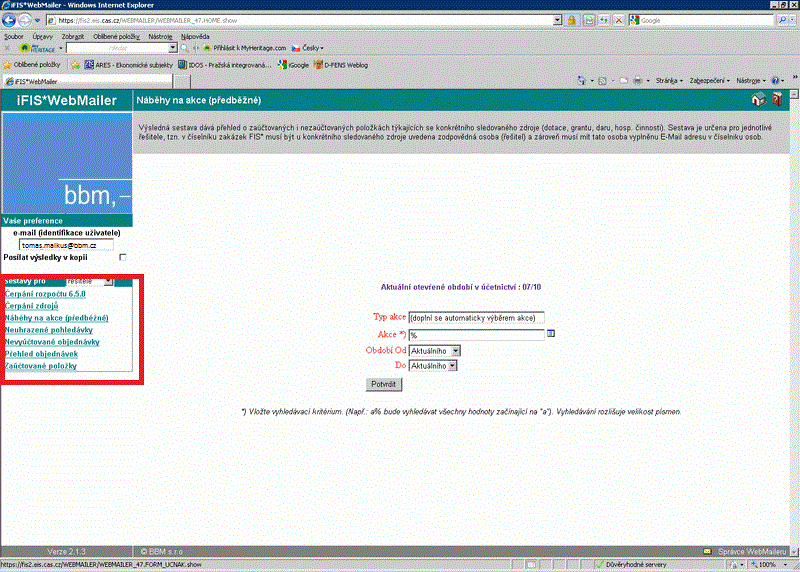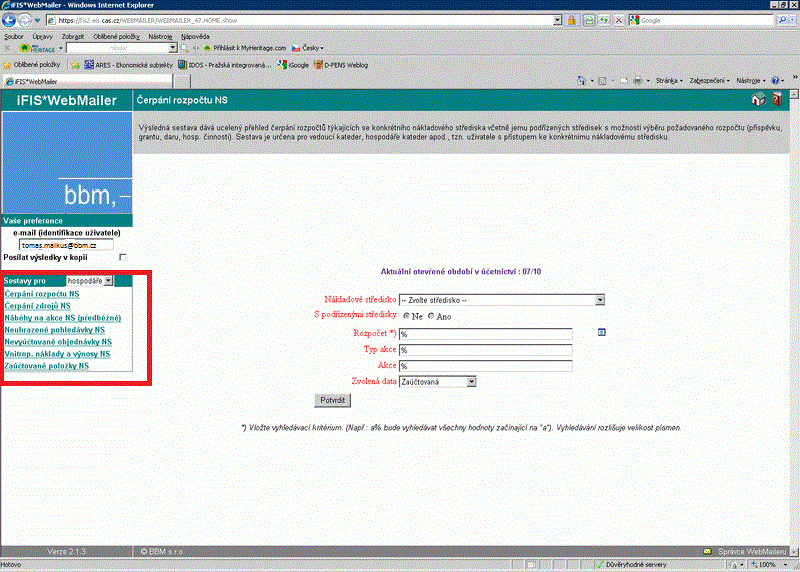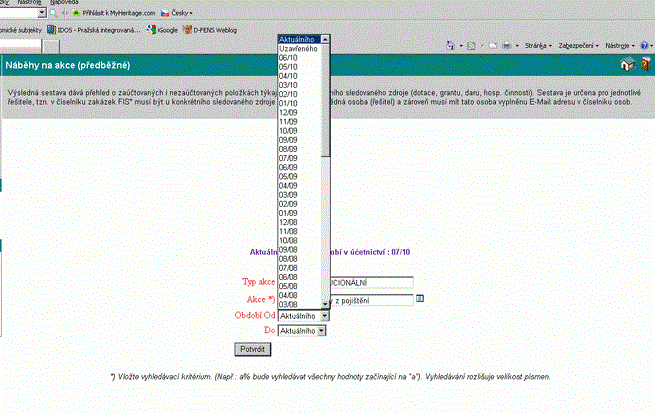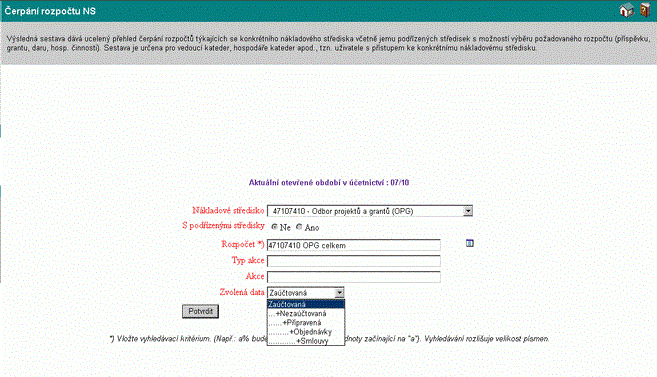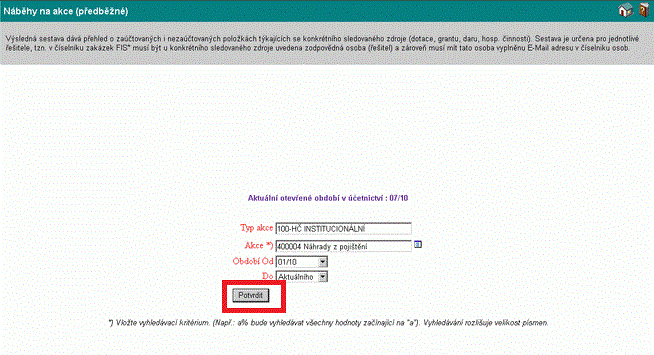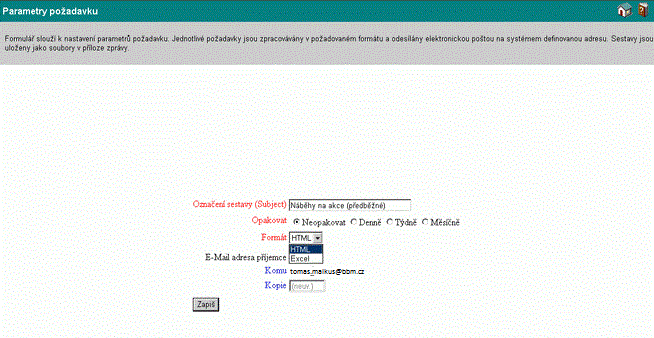Přihlášení do WebMaileru: Porovnání verzí
Založena nová stránka s textem „Přihlášení do WebMaileru probíhá prostřednictvím standardní přihlašovací stránky. Pro spuštění WebMaileru je zapotřebí použít tlačítk…“ |
Bez shrnutí editace |
||
| Řádek 7: | Řádek 7: | ||
<br> | <br> | ||
Uživateli | Uživateli se zobrazí přihlašovací stránka do WebMaileru. Přihlášení proběhne tak, že uživatel zadá do přihlašovacího okna svoji e-mailovou adresu (adresu, která je nastavena v číselníku osob - viz. [[Nastavení přístupu do WebMaileru]]). V rámci přihlašování není zadáváno žádné přihlašovací jméno či heslo, přihlášení proběhne pouze na základě zadání e-mailové adresy. Vzhledem k tomu, že v systému WebMailer nejsou zobrazována přímo žádná data, ale uživatel si pouze vybírá, jaká sestava a za jaká data mu má být odeslána do e-mailové schránky, může požadavek na zaslání sestavy nastavit i třetí osoba (zapsáním e-mailové adresy jiného uživatele do přihlašovacího okna). Sestavu bude moci prohlížet pouze vlastník e-mailové adresy poté, co mu bude prostřednictvím WebMaileru sestava odeslána. | ||
[[Image:R wmd.gif]] | [[Image:R wmd.gif]]<br> | ||
'''Obr. 2''' ''Přihlášení do webmaileru'' 2 | '''Obr. 2''' ''Přihlášení do webmaileru'' 2 | ||
Verze z 2. 5. 2017, 12:08
Přihlášení do WebMaileru probíhá prostřednictvím standardní přihlašovací stránky. Pro spuštění WebMaileru je zapotřebí použít tlačítko WebMailer.
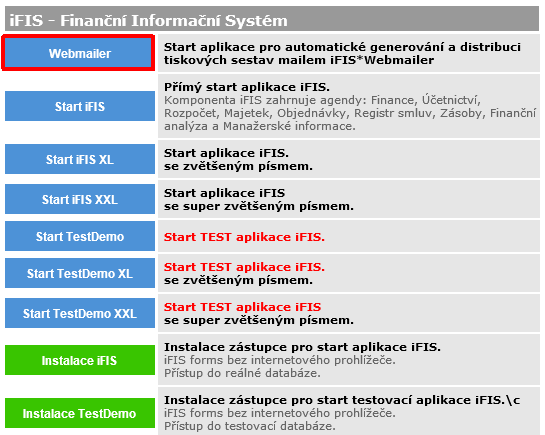
Obr. 1 Přihlášení do WebMaileru 1
Uživateli se zobrazí přihlašovací stránka do WebMaileru. Přihlášení proběhne tak, že uživatel zadá do přihlašovacího okna svoji e-mailovou adresu (adresu, která je nastavena v číselníku osob - viz. Nastavení přístupu do WebMaileru). V rámci přihlašování není zadáváno žádné přihlašovací jméno či heslo, přihlášení proběhne pouze na základě zadání e-mailové adresy. Vzhledem k tomu, že v systému WebMailer nejsou zobrazována přímo žádná data, ale uživatel si pouze vybírá, jaká sestava a za jaká data mu má být odeslána do e-mailové schránky, může požadavek na zaslání sestavy nastavit i třetí osoba (zapsáním e-mailové adresy jiného uživatele do přihlašovacího okna). Sestavu bude moci prohlížet pouze vlastník e-mailové adresy poté, co mu bude prostřednictvím WebMaileru sestava odeslána.
Obr. 2 Přihlášení do webmaileru 2
Jakmile vyplní uživatel přihlašovací mailovou adresu, vybírá z rozbalovacího seznamu, jaký typ sestav bude následně v nabídce. Sestavy jsou rozděleny podle rolí na:
- sestavy pro řešitele - nabízeny všem uživatelům ale pouze s omezením na ty zakázky či rozpočty, na kterých je přihlášený uživatel nastaven jako odpovědná osoba
- sestavy pro hospodáře - nabídka sestav je určena pouze pro uživatele iFISu s přístupem do úlohy Vnitropodnikové účetnictví a pouze na ta nákladová střediska, na která je nastaven pro tuto úlohu kontextový přístup.
- sestavy pro inventuru - nabídka sestav s přehledem majetku dle uživateli zpřístupněných nákladových středisek. Sestavy lze použít pro inventuru majetku.
Obr. 3 Přihlášení do webmaileru 3
Jakmile je uživatel přihlášen a vybral si požadovaný typ sestav, může vybírat konkrétní sestavu z nabídky připravených sestav. Podle typu sestavy jsou uživateli nabídnuty parametry
Obr. 4 Nabídka sestav rešitel
Obr. 5 Nabídka sestav hospodáře
Kliknutím na ikonu seznamu za parametrem typu akce, nákladového střediska, zakázky či rozpočtu se uživateli otevírá nové okno s nabídkou jemu přístupných zakázek či rozpočtů.
Obr. 6 Nabídka dostupných dat v rozbalovacím seznamu
Po výběru parametru pro sestavu je vybíráno také období, za které má být příslušná sestava zobrazena.
- pevně nastavené období - období nastavuje uživatel konkrétní hodnotou, např. 01/10. Takto nastavené období bývá většinou využíváno pro definici pole Období Od
- pohyblivě nastavené období - období nastavuje uživatel na hodnotu Aktuálního a jeho hodnota odpovídá aktuálnímu otevřenému období v účetnictví. Takto nastavené období je většinou využíváno pro definici pole Období Do, zvláště u pravidelně zasílaných sestav v průběhu roku.
.
Obr. 7 Nabídka období
Některé sestavy pro hospodáře umožňují i výběr dat s odkazem na stav jejich zaúčtování.
- Zaúčtovaná - zahrne do sestavy jen data, která jsou na dokladech ve stavu Zaúčtováno
- + Nezaúčtovaná - zahrne do sestavy data dle předchozího bodu a navíc data, která jsou na dokladech ve stavu Nezaúčtováno
- + Připravené - zahrne do sestavy data dle předchozího bodu a navíc připravené kontace v prvotních dokladech, které jsou ve stavu Kontováno.
- + Objednávky - zahrne do sestavy data dle přechozího bodu a navíc blokaci z objednávek (dle zakázky a typu účtu)
- + Smlouvy - zahrne do sestavy data dle předchozího bodu a navíc blokace ze smluv
Obr. 8 Nabídka zvolených dat
jakmile jsou všechny požadované parametry pro sestavu vyplněny, pokračuje uživatel dál kliknutím na volbu Potvrdit.
Obr. 9 Potvrzení parametrů
Následuje další okno s následujícími parametry:
- Označení sestavy - textové pole s názvem sestavy, je možné jej editovat
- Opakovat - možnost nastavení frekvence zasílání sestavy
- Neopakovat - sestava je zaslána jednorázově
- Denně - sestava bude od okamžiku potvrzení odeslání odesílána každý den zhruba v tutéž dobu až do okamžiku změny požadavku
- Týdně - sestava bude od okamžiku potvrzení odesílána každý týden až do změny požadavku
- Měsíčně - sestava bude od okamžiku potvrzení odesílána každý měsíc až do změny požadavku
- Formát - formát, v jakém bude sestava vygenerována a zaslána
- E-mail adresa příjemce - mailová adresa, na kterou bude sestava zaslána
Obr. 10 Parametry sestavy
Jakmile jsou všechny parametry pro definici sestavy vyplněny a nastaveny a požadavek na sestavu odeslán serveru volbou Zapiš, informuje systém uživatele o odeslání sestavy. Sestava je odesílána na mailovou adresu, kterou byl uživatel přihlášen.
Obr. 11 Ukončení požadavku na sestavu
Zrušení požadavku na zasílání sestav